Funkciók részletesen
Folyamatosan bővülő leírásainkkal segítünk, hogy teljes képet kapj egy-egy funkció használatáról.
Tartalomjegyzék
Esemény
Publikus esemény
Esemény felvitelekor az Általános adatok részen belül adhatod meg, hogy egy esemény publikus legyen, azaz látszódjon a publikus naptárban, vagy nem.
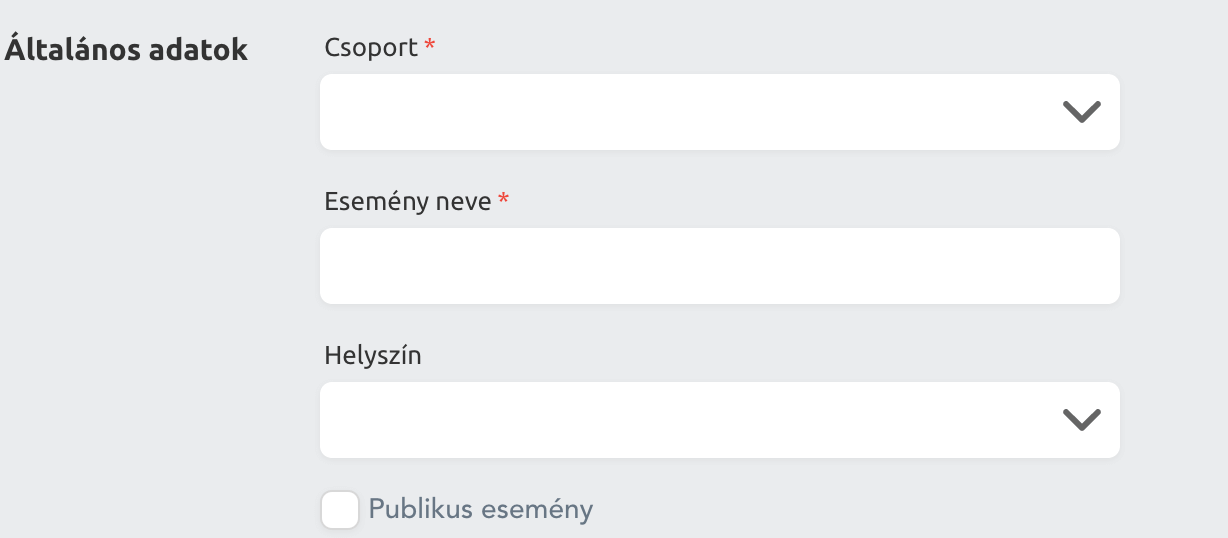
A publikus naptárat az egyesület bármely munkatársa elérheti, a rendszerbe való belépés nélkül az alábbi URL segítségével: egyesuletneve.trackateam.com/calendar
A publikus naptár például beágyazható külső weboldalra is.
Privát megjegyzés

Esemény felvitelekor a Megjegyzés szekcióban adhatsz meg privát megjegyzést. Ezt rajtad kívül csak az egyesület munkatársai láthatják, külső felhasználók: sportolók, szülők nem.
Értesítés küldése
Esemény felvitelekor a jobb oldali Értesítés beállítása dobozban adhatod meg, hogy szeretnéd-e értesíteni az esemény résztvevőit adott eseményről. Ha bekapcsolod, esemény mentésekor, illetve módosításakor a rendszer automatikusan, emailben értesíti a résztvevőket az eseményről.
Új esemény adatai melyeket tartalmaz az email:
- Nume eveniment
- Helyszíne
- Időpontja
- Szervezője
- Megosztott edzésterv esetén link az esemény adatlapjára a Trackateam rendszeren belül.
Esemény változásáról abban az esetben küld emailt a rendszer a résztvevőknek, ha az alábbi főbb adatok bármelyike módosul:
- Nume eveniment
- Helyszíne
- Időpontja
- Üzenet a résztvevőknek.
Cerere de indicare a participării
A webes felületen az “Esemény létrehozása” új blokkal egészült ki: “Részvételi jelzés kérése”.
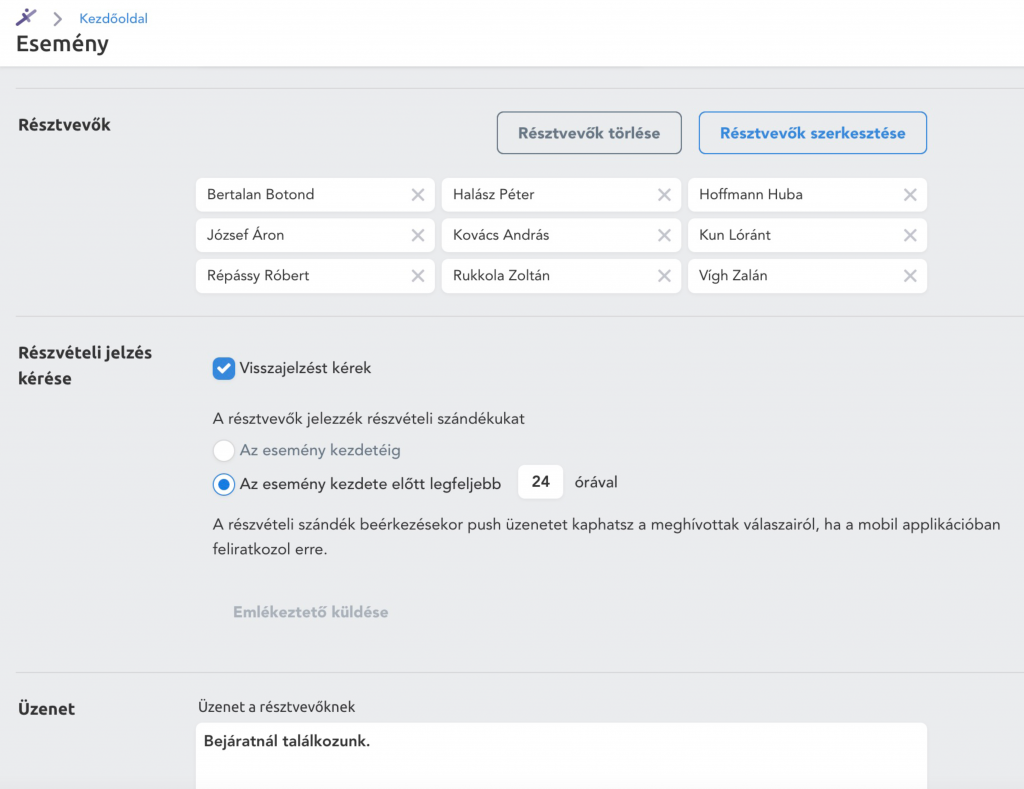
- Az új esemény létrehozásakor eddig már megismert beállítási lehetőségek – “Esemény ideje”, “Általános adatok”, “Résztvevők” – alatt találod az új blokkot: “Részvételi jelzés kérése”. Alapértelmezett beállítás szerint az új funkció, a “Visszajelzést kérek” aktív, előtte a jelölőnégyzetben pipát látsz.
- Ha a funkció aktív, úgy megadhatod, hogy a résztvevők az eseményig vagy az eseményt megelőzően legkésőbb meddig jelezzék részvételi szándékukat. Ezzel párhuzamosan a sportoló és a szülő push értesítést kap a telefonjára arról, hogy meghívták egy eseményre és jelezze részvételi szándékát, amit az értesítőre kattintva egy gombnyomással meg tud tenni. Az eseményedre az általad beállított határidőig a sportoló és a szülő bármikor vissza tud jelezni az applikáción belül.
- Ahhoz, hogy a részvételi szándékról értesítsünk push üzenet formájában, iratkozz fel a megfelelő értesítőkre a mobilappban, az “Értesítési beállításokban”! A következő lehetőségeket választhatod: értesítés, ha részt vesz; értesítés, ha nem vesz részt, de bepipálhatod mindkettőt, hogy mindenről értesülj.
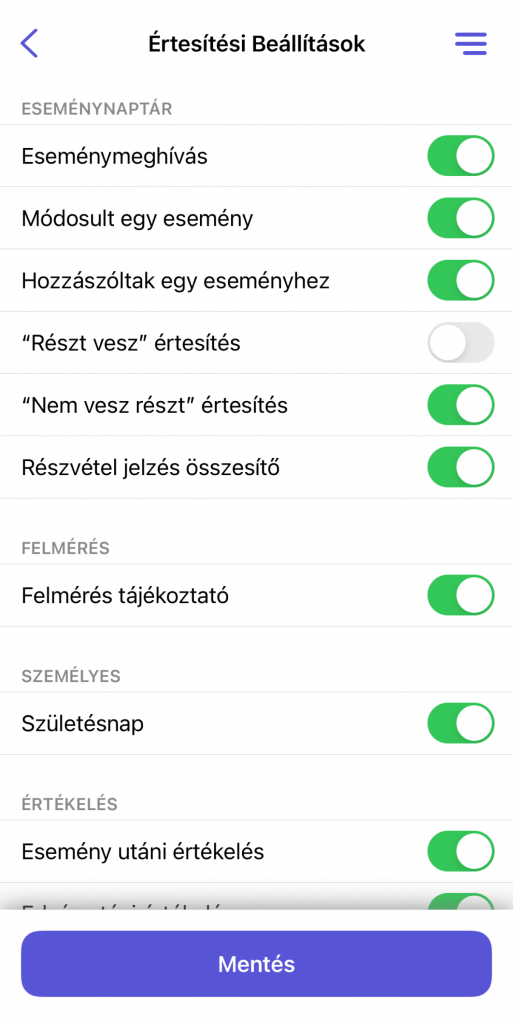
- Az előzőek mellett kapsz egy összesítőt a résztvevőkről a visszajelzés kérésére beállított határidő leteltével (de legkésőbb az esemény előtt 1 órával, ha nem állítottál be határidőt).
- Az esemény adatlapján a “Résztvevők” listában bármikor megnézheted az aktuális státuszát a részvételi visszajelzéseknek, és a beállított visszajelzési határidőig emlékeztetőt is tudsz küldeni nekik.
- A részvétel jelzések alapján automatikusan előtöltődik a jelenléti, de az továbbra is szerkeszthető marad az edzők számára, akik az eseményen megvalósuló valós jelenlétet fogják tudni rögzíteni.
Ha úgy döntesz, hogy az eseményedhez nem szeretnéd használni a visszajelzés funkciót, vedd ki a pipát a jelölőnégyzetből a webes felületen az esemény létrehozásakor, a “Részvételi jelzés kérése” blokkban, a “Visszajelzést kérek” felirat előtt! Ha lentebb görgetsz, az eseményhez kapcsolódóan az eddigi gyakorlat szerint üzenetet és megjegyzést is megadhatsz.
Edzéstervezés eseménynél
Edzésterv megosztása sportolóval és visszajelzés kérése
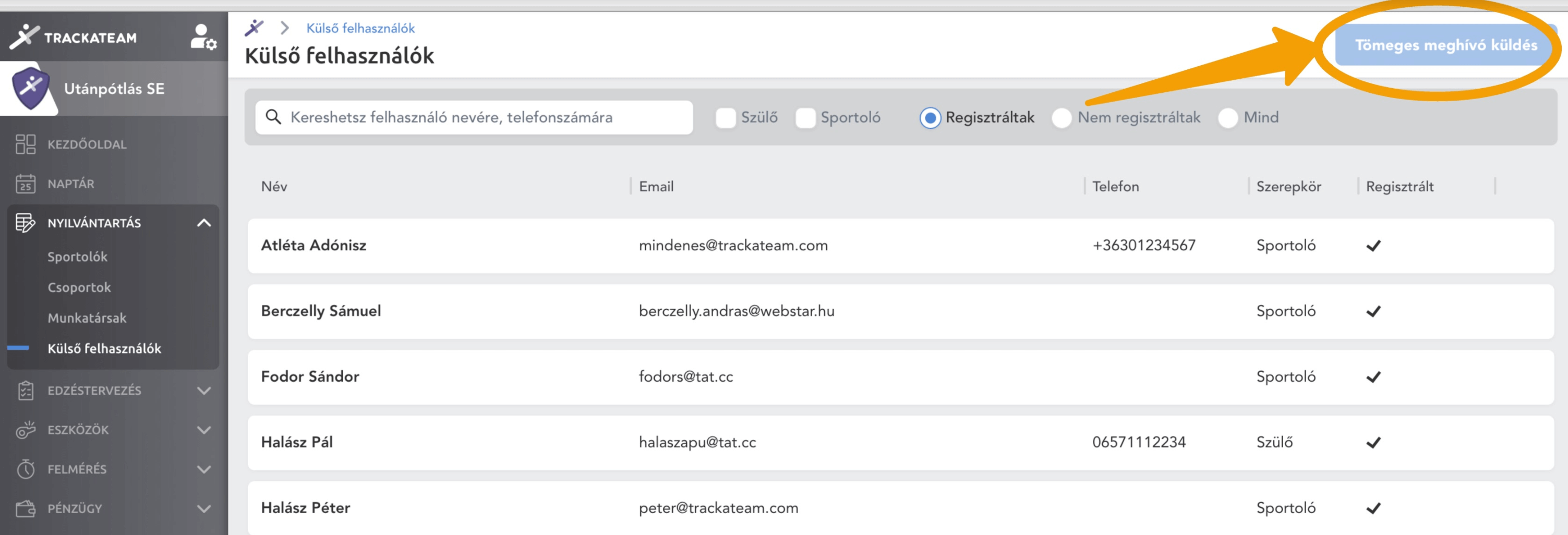 A sportolók a rendszerbe belépve a kezdőoldalon meg tudják tekinteni az eseményeiket, az események adatait, illetve az edzésterv megtekintő nézetét. A kezdőoldalon és az esemény adatlapján is be tudják pipálni a TELJESÍTETTEM opciót, ezzel jelezve a feladatuk teljesítését.
A sportolók visszajelzéseit az Esemény adatlapján a jelenléti ív gombra kattintva tudod megnézni.
A sportolók a rendszerbe belépve a kezdőoldalon meg tudják tekinteni az eseményeiket, az események adatait, illetve az edzésterv megtekintő nézetét. A kezdőoldalon és az esemény adatlapján is be tudják pipálni a TELJESÍTETTEM opciót, ezzel jelezve a feladatuk teljesítését.
A sportolók visszajelzéseit az Esemény adatlapján a jelenléti ív gombra kattintva tudod megnézni.

Gyakorlattár
Publikus gyakorlat
A Gyakorlat adatlapján ha bepipálod a publikus opciót, akkor a felvitt, mentett gyakorlatot a későbbiekben az egyesület többi munkatársa is fel tudja használni edzéstervek készítésekor. A gyakorlatot viszont továbbra is csak te tudod szerkeszteni, törölni.
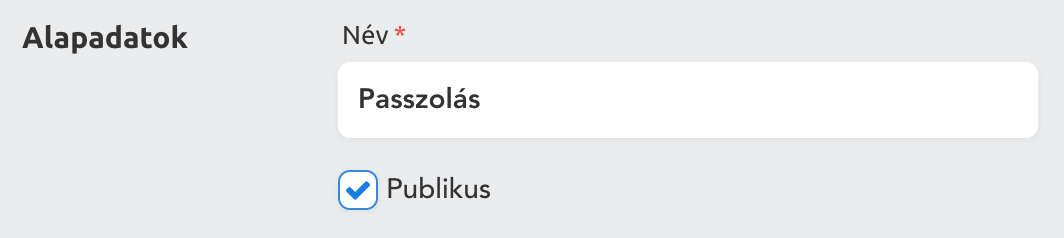
Edzéstervek
Publikus edzésterv
A Edzésterv adatlapján ha bepipálod a publikus opciót, akkor a felvitt, mentett edzéstervet a későbbiekben az egyesület többi munkatársa is fel tudja használni, például hozzá tudják csatolni eseményhez. Magát a mentett edzéstervet viszont továbbra is csak te tudod szerkeszteni, törölni.

Pénzügyi beállítások
Fordulónap
Fordulónap beállítása
Szerepkör: Szervező
A fordulónap szabályozza a tagdíjak esedékességét és lejáratát, erről bővebben lentebb írunk. Alapértelmezett értéke a rendszerben minden hónap 10-e. A fordulónap alapértékét a Beállítások/Pénzügyi beállítások első fülén, a Rendszerszintű beállításoknál módosíthatod, egyesületed igényeire szabhatod.
Tagdíjak esedékessége
Ha elmúlik egy fordulónap a következő fordulónap és a mostani közé eső tagdíj esedékessé válik. Az esedékesség azt jelenti, hogy egy tétel befizethető, de még nem járt le a határideje. A Pénzügy/Tagdíj befizetés menüpont alatt ekkor a sportolóhoz tartozó adott havi tagdíj összeg narancssárgára változik, ezzel is jelezve az esedékesség kezdetét.

Lejárat
A tagdíj esedékessége a következő hónap 10-éig érvényes, ekkor változik a jelzése a fentebbi képen látható piros színre, jelezve, hogy a tagdíj befizetési határideje lejárt. A táblázatban megjelenő színek összefoglalva:
- Befizetett tagdíj: zöld
- Esedékes tagdíj: sárga
- Lejárt a határidő: piros
- Nem kell fizetni: fehér
Szülői oldal
Szerepkör: Szülő
Amennyiben egy tagdíj befizetése esedékessé válik, megjelenik mint befizethető tétel a szülőknek a saját felületükön a Befizetés menüpont alatt. Ennek előfeltétele, hogy a rendszerbe a szülőket az egyesületed behívja. Erről bővebben itt olvashatsz. Az esedékes tagdíj határidejét a képen látható narancssárga megjelöléssel látják, míg a lejárt határidejűt pirossal.
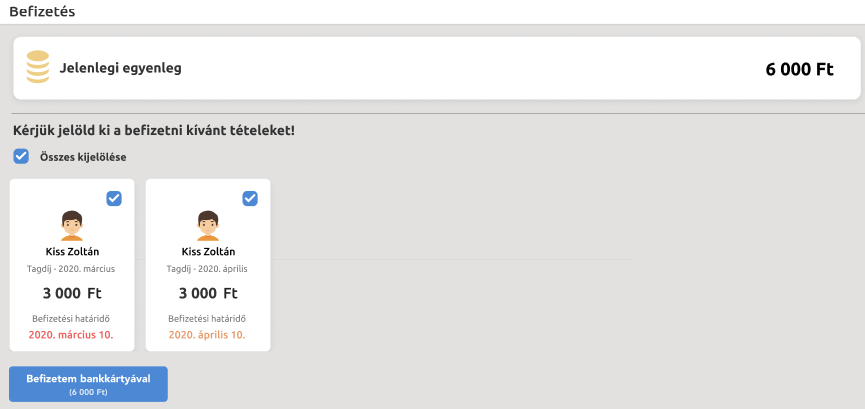
Pénzügy menü indikátor
Szerepkör: Szervező
Amennyiben van lejárt befizetési határidejű tétel a rendszerben, a Pénzügy menüpontnál megjelenik kis piros körben ezen tételek pontos száma, ez az úgynevezett pénzügyi indikátor.
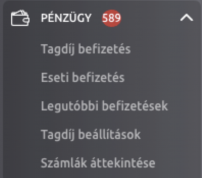
Ez a szám figyelembe veszi, ha a szervező a Pénzügy/Pénzügyi összesítő menüpontban a Befizetésre vár widgetben egy tételnél az “Elrejtem” funkciót választja. Az “Elrejtem” funkció választásával a kiválasztott tétel nem látszik a következő hónapig a befizetésre vár tétellistában és a pénzügyi indikátornál megjelenő értékbe se számít bele.
Befizetésre vár widget
Szerepkör: Szervező
A befizetésre vár widget a Pénzügy/Pénzügyi összesítő menüpontban található. Itt látható minden esedékes és lejárt határidejű tétel. Az “Elrejtem” gomb megnyomásával adott tételt eltüntethetsz egy hónapra. Ez a funkció például hasznos lehet, ha előre tudod, hogy adott sportoló havidíját a következő hónapban, vagy csak negyedévente fizeti be a szülő, és addig nem szeretnéd a tételek között látni. A lejárt tételek egészen addig szerepelnek a listában, amíg nem történik hozzájuk befizetés rögzítés.
Naptár ikonok: A lejárt tételek mínuszos napszámot kapnak az előttük lévő naptár ikonban. Az esedékes tételek pozitív számmal jelölik az esedékességi időszak határidejét.
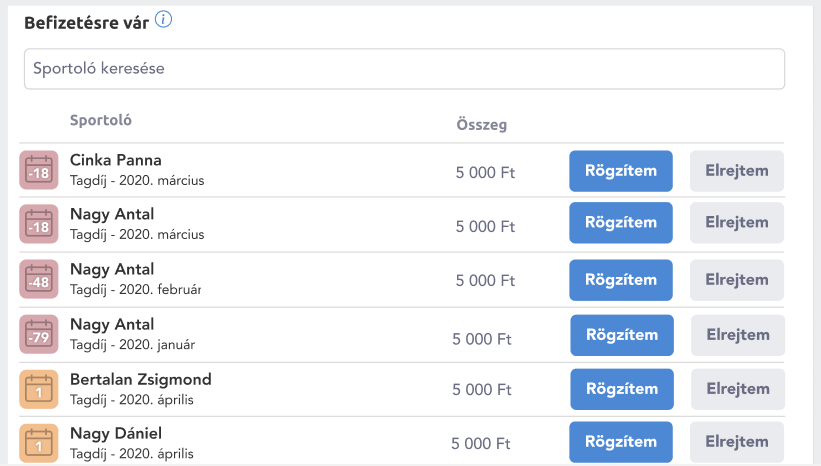
Online bankkártyás fizetés engedélyezése
Szerepkör: Szervező
A Trackateamen belül online bankkártyás fizetésre jelenleg a SimplePay-en keresztül van lehetőség. Amennyiben egyesületed még nem rendelkezik SimplePay fiókkal, először regisztrálnod kell, hogy utána aktiválhasd az online fizetést a Trackateamben. Ebben az útmutatóban leírtunk minden ehhez szükséges információt, segítünk egyszerűen és gyorsan végigmenni a folyamaton: Útmutató SimplePay szerződéskötéshez
Ezt követően az online bankkártyás fizetést a Trackateam-en belül a Beállítások/Pénzügyi beállítások második fülén, az Online bankkártyás fizetés és számlázás felületen állíthatod be. Az aktiváláshoz a Jelenleg inaktív státuszt váltsd át aktívra, majd add meg a szükséges információkat. A Mentés gomb megnyomásával rögzítheted módosításaidat.
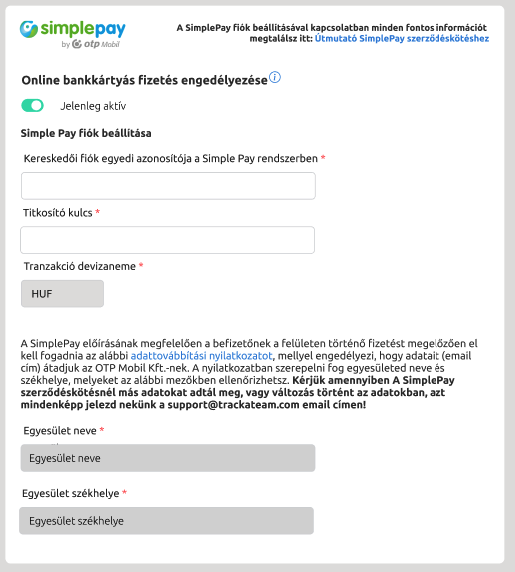
Számlázás engedélyezése
Szerepkör: Szervező
A Trackateamen belül számlázásra jelenleg a számlázz.hu-n keresztül van lehetőség. Amennyiben egyesületed még nem rendelkezik számlázz.hu fiókkal, először regisztrálnod kell, hogy utána aktiválhasd a számlázást a Trackateamben. Ebben az útmutatóban leírtunk minden ehhez szükséges információt, segítünk egyszerűen és gyorsan végigmenni a folyamaton: Útmutató számlázz.hu regisztrációhoz
Ezt követően a számlázást a Trackateam-en belül a Beállítások/Pénzügyi beállítások második fülén, az Online bankkártyás fizetés és számlázás felületen állíthatod be. Az aktiváláshoz a Jelenleg inaktív státuszt váltsd át aktívra, majd add meg a szükséges információkat. A Mentés gomb megnyomásával rögzítheted módosításaidat.
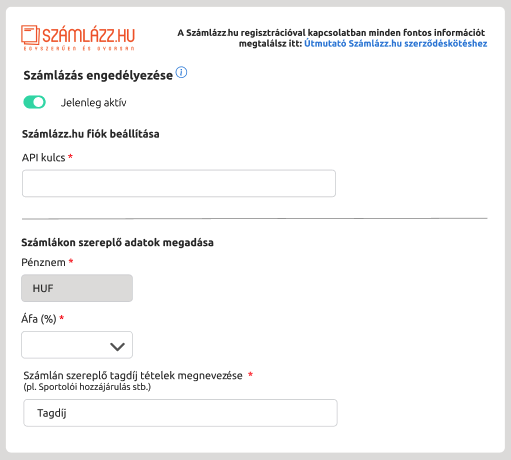
Milyen fizetési opció(ka)t jelenítsünk meg az emailben?
Szerepkör: Szervező
A Pénzügyi beállítások/Email értesítések fülön 2 email típus beállításait adhatod meg:
- Befizetés esedékességéről szóló tájékoztató email
- Fizetési felszólító email
A fizetési opciók beállítása mindkét email típusra egyaránt vonatkozik.

Bankkártyás fizetés
A bankkártyás fizetést akkor tudod kijelölni, ha az Online bankkártyás fizetés és számlázás fülön már aktiváltad az online fizetést. A bankkártyás fizetés szekció a pipálást követően az alábbi módon jelenik meg az emailekben:

Átutalás
Amennyiben az átutalás opciót is engedélyezed, ki kell töltened az alábbi mezőket:
- Kedvezményezett számlaszáma: itt azt a bankszámlaszámot kell megadnod, ahová a szülők átutalhatják a befizetést
- Kedvezményezett neve: bankszámla tulajdonosa
- Átutalás közleménye: mit adjanak meg a szülők utaláskor a közleményben. Például sportoló neve a könnyebb azonosíthatóság kedvéért.
Az átutalás szekció megjelenése az emailekben:
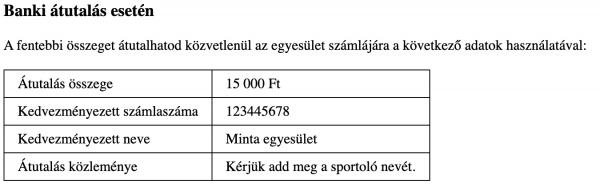
Készpénzes fizetés
A készpénzes fizetésnél azt kell megadnod, milyen módon van erre lehetősége a szülőknek. Az emailekben így jelenik meg az általad megadott információ:
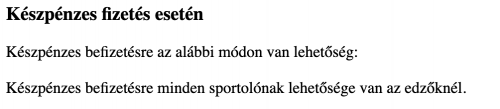
Pénzügyi összesítő
Edzői készpénz egyenleg widget
Szerepkör: Szervező
Szervezőként egyszerűen áttekintheted, hogy adott pillanatban mennyi készpénz van az edzőknél, amit még nem adtak le.
Tétel megjelenése a widgetben: miután az edző rögzítette böngészőn vagy mobil applikáción keresztül a Trackateamben a Tagdíj befizetést készpénz opcióval, az összeg automatikusan hozzáadódik az egyenlegéhez és megjelenik a widgetben.
Harang ikon: Emailben értesítheted az edzőt a nála lévő készpénzről és kérheted, hogy adja azt le. A harang ikon megnyomásával a rendszer automatikusan kiküldi az emailt, mely tartalmazza az összeget és az udvarias emlékeztetőt az összeg leadására vonatkozóan.
Átvettem gomb: Az Átvettem gomb megnyomásával nullázhatod az edző egyenlegét és rögzítheted, hogy a készpénzt átvetted.
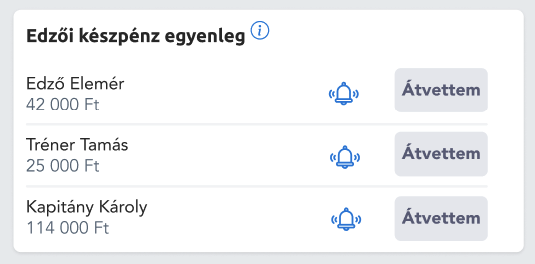
Tagdíj bevételek diagram
Szerepkör: Szervező
Területdiagram. A csoportok tagdíj bevételét tudod megnézni az egyes sávok segítségével. A sávok egymásra épülnek, értékük összeadódik, így a legfelső vonal jelképezi az összbevételt. A diagramon szereplő sávelválasztó pontokra kattintva egyenként is láthatod a csoportokra vonatkozó összegeket.
A diagram mindig adott szezonra vonatkozik. Adatok tekintetében az előző hónap adatit összesíti, így szezon kezdetekor még üres, 1 hónap elteltével látható rajta az első havi sávos kimutatás, majd az idő előrehaladtával az egész szezonra vonatkozó trend kirajzolódik.
Befizetésre vár widget
Szerepkör: Szervező
Szervezőként itt tudsz átnézni minden esedékes és lejárt határidejű tételt. A lejárt tételek egészen addig szerepelnek a listában, amíg nincs befizetés rögzítve hozzájuk. A lejárt tételek mínuszos napszámot kapnak az előttük lévő naptár ikonban. Az esedékes tételek pozitív számmal jelölik az esedékességi időszak határidejét.
Rögzítem gomb: Tagdíj befizetés rögzítéséhez kattints a “Rögzítem” gombra, add meg a megjelenő kis ablakban a szükséges adatokat és a Mentés megnyomásával már rögzítetted is a tételt. Rögzítés után az esedékes vagy lejárt tétel eltűnik a widgetből.
Elrejtem gomb: Az “Elrejtem” gomb megnyomásával adott tételt eltüntetheted a következő hónapig. A tétel a következő hónapban ismét megjelenik a listában, egészen addig, amíg nem rögzítesz hozzá befizetést.
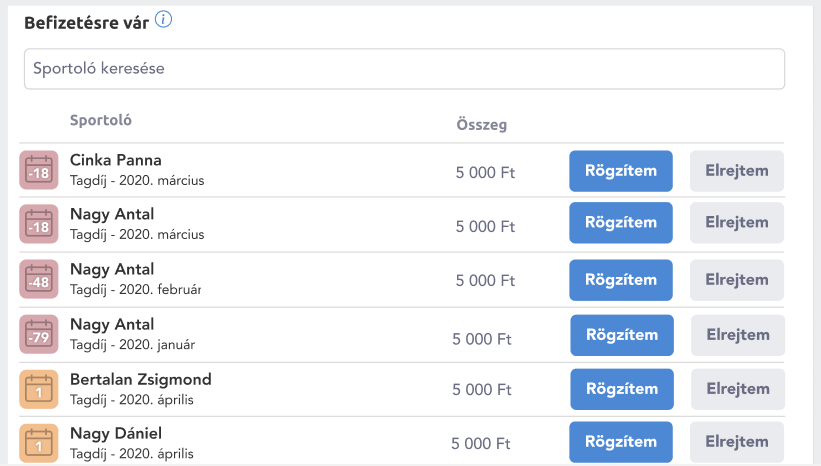
Tagdíj rögzítés
Számlázási email cím
Szerepkör: Szervező
Erre az email címre küldi ki a számlázz.hu a tételhez kapcsolódó számlát a szülő/sportoló részére.
Ennek az adatnak a megadására két opció is van:
- szervezőként megadhatod tétel rögzítésekor a sportolóhoz
- amennyiben a szülőket egyesületed meghívta a Trackateambe (erről bővebb információt itt találsz) és lehetőségük van online bankkártyás fizetésre (erről bővebben itt írunk), fizetés előtt, a számlázási cím megadásakor a szülő email címét automatikusan menti rendszerünk és rögzíti adott sportolóhoz. Ezesetben szervezőként neked nem kell megadnod már ezt az adatot a sportolóhoz.